Windows 8のモダンUIはアプリランチャーとして非常によく機能し、主に[スタート]ボタンの削除に対する反発により、役に立たないように見えました。 新しいmetroTab 新しいタブページを表示するChrome拡張機能Chromeの優れたモダンUIベースのアプリランチャーに加えて、ライブタイルとWindows 8を模倣した追加のアプリを備えています。新しいタブページには、グループに分類、編集、削除できるタイルがあります。ライブタイルには、Facebook、Google +、Twitter、Tumblrなどで新しい通知が表示されます。新しいmetroTabが提供するカスタマイズのレベルと、Modern UIの複製の良さは驚くべきものです。 Webカメラで写真を撮ることができるカメラアプリ、現在地の1週間の天気予報を提供する天気アプリ、およびDigg、AOL、Feedly、そして今亡くなった人をサポートするRSSリーダーも備えていますGoogleリーダー。タイルグループから、タイルの外観とリフレッシュレートまで、すべてがカスタマイズ可能です。
インストールすると、新しいmetroTabはすべての天気、カメラ、SkyDrive、Outlook、フィードRSS、Vimeo、Groovesharkなどのアプリとともに、Chromeアプリは新しいタブページにタイルとして表示されます。既にWindows 8を使用している場合は、ほとんどの機能がどのように機能するかがわかります。
タイルの追加と編集
最初にしたいことは、タイルは、インストールしたアプリと拡張機能がインストールしたアプリが混在するためです。 1つ以上のタイルを削除するには、右クリックして選択します。 Windows 8の下部のアプリバーのように、タブの下部にリボンが表示されます。タイルのサイズ、アイコン、色を変更できます。タイルがインストールしたアプリに属している場合、そのタイルを削除またはアンインストールできます。
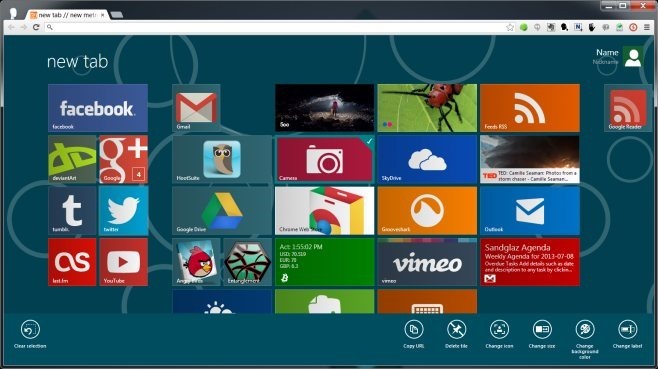
Webサイトへのショートカットとして新しいタイルを追加するには、右上のプロフィール画像をクリックし、そこから[タイルを追加]オプションを選択します。ウェブサイトへのリンクを入力すると、拡張機能により、ウェブサイトのタイトルテキストから[ラベル]フィールドに自動的に入力されます。また、タイル画像にウェブサイトのファビコンを使用しますが、必要に応じて独自の画像を追加するオプションがあります。終了したら[タイルを作成]をクリックすると、タイルが追加されます。
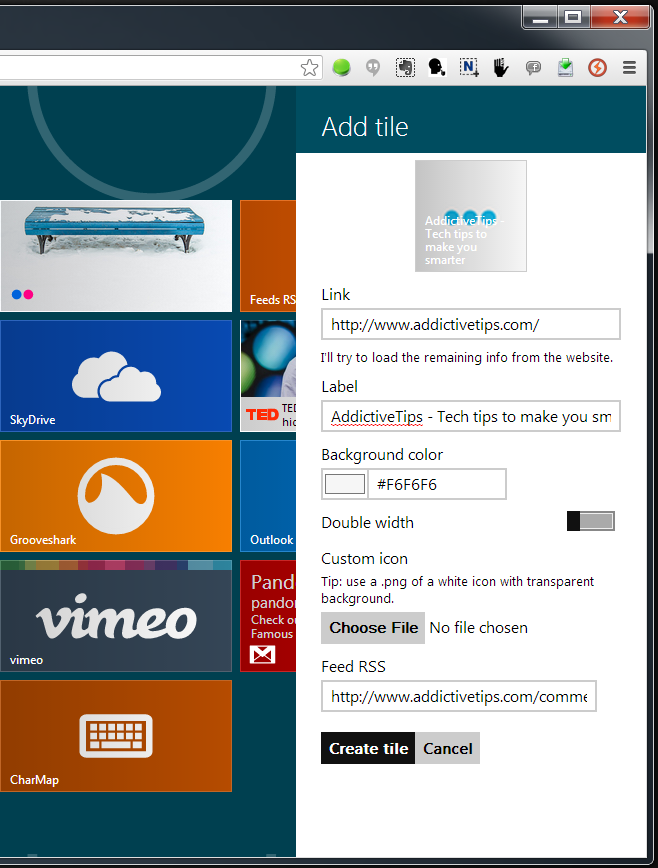
タイルの移動とグループ化
次のようにタイルを別のグループに移動できますWindows 8でも可能ですが、方法は少し異なります。グループ内でタイルを再配置する場合、タイルがまだ存在しない空のスペースにドロップできないことを覚えておくことが重要です。タイルは他のタイルの代わりをするので、タイルをクリックして別のタイルの上にドラッグし、そこにドロップして場所を入れ替えます。タイルを別のグループに移動するには、グループを分離する仕切りの1つにドラッグアンドホールドし、そこにドロップします。
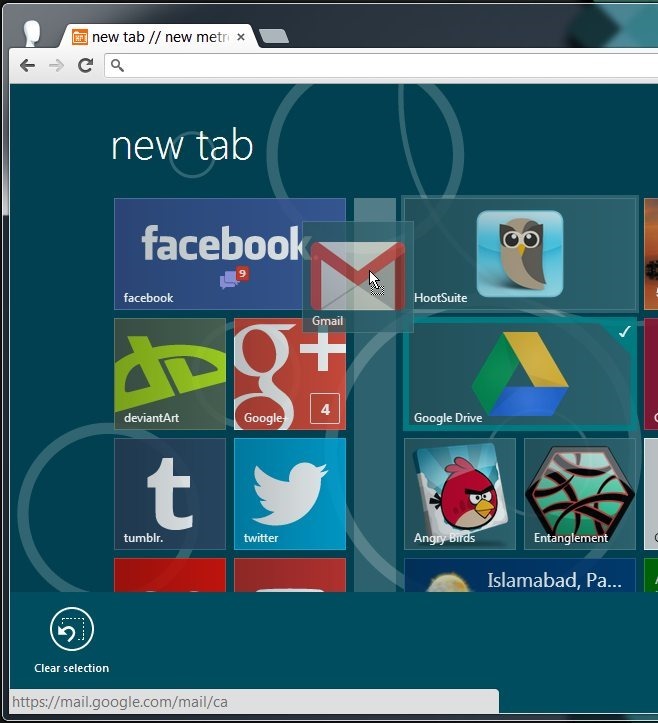
ライブタイルの管理
ライブタイルの一部では、新しいmetroTabのオプションから表示する情報を選択する必要があります。
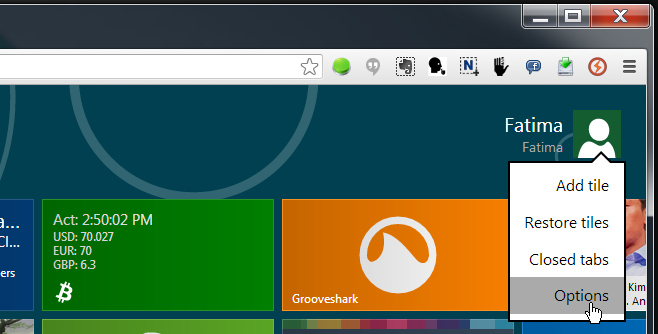
ライブタイルの頻度を選択できます更新し、天気タイルの場所を設定し、RSSフィードタイルのデフォルトフィードサービスを選択し、deviantArtタイルに表示するイベントを指定します。ここでは、この拡張機能の最初のバグの1つが表示されますが、それはすべてが英語ではないということです(ほとんどの場合はそうです)。各オプションのタイトルはスペイン語ですが、説明は英語であるため、理解することができます。
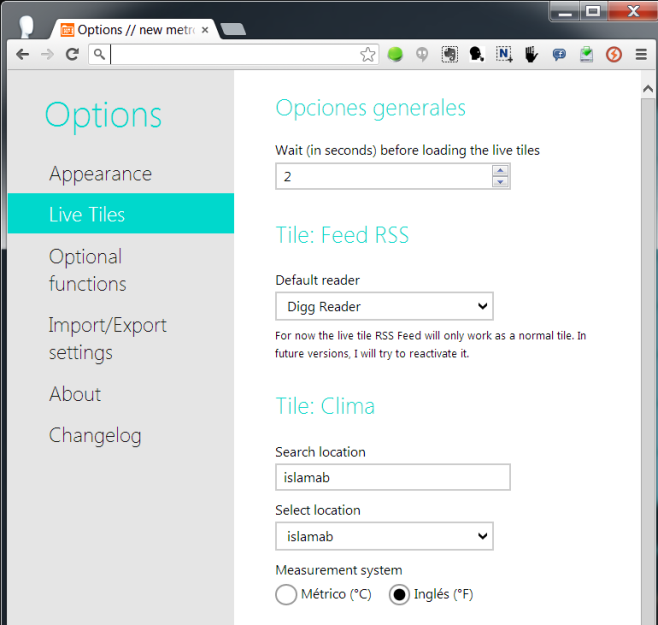
タイルの外観の管理と背景のカスタマイズ
新しいmetroTabのオプションの[外観]タブ新しいタブページの外観を変更するための信じられないほどのカスタマイズオプションを提供します。このタブ自体は5つのタブに分かれています。 [ユーザー]タブでは、名前、ニックネーム、アバターを入力できます。 [色]タブでは、使用可能な6つの背景パターンから1つを選択し、独自のパターンを追加して、タイルやその他のUI要素のテーマの色を選択できます。 [アニメーション]タブでは、タイルの追加アニメーションを有効にし、スムーズなスクロールを有効にします。 [詳細]タブでは、新しいタブページのデフォルト名を選択できます。大画面を使用している場合は、ここから画面サイズに合わせて背景を設定できます。最後に、[カスタムCSS]タブでは、独自のCSSファイルを使用して新しいタブページの外観をカスタマイズできます。
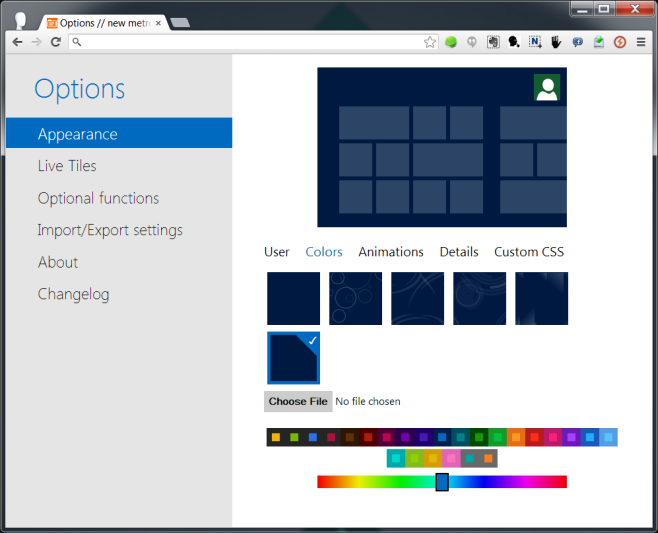
インポート/エクスポート設定
新規のインポート/エクスポート設定タブからmetroTabのオプションでは、タイルとアイコンのリスト、色、および拡張機能のすべてのカスタマイズ設定をエクスポートして、別のコンピューターに簡単にインポートしたり、ブラウザーをアンインストールした場合に同じコンピューターでそれらを復元したりできますまたは、別のプロファイルに切り替えます。
アプリを開く
新しいmetroTabでは、タイルをクリックすると同じモダンUI起動アニメーションが表示されます。アプリまたはリンクが開かれていることを示し、ページの読み込みが開始されるとすぐに消えます。
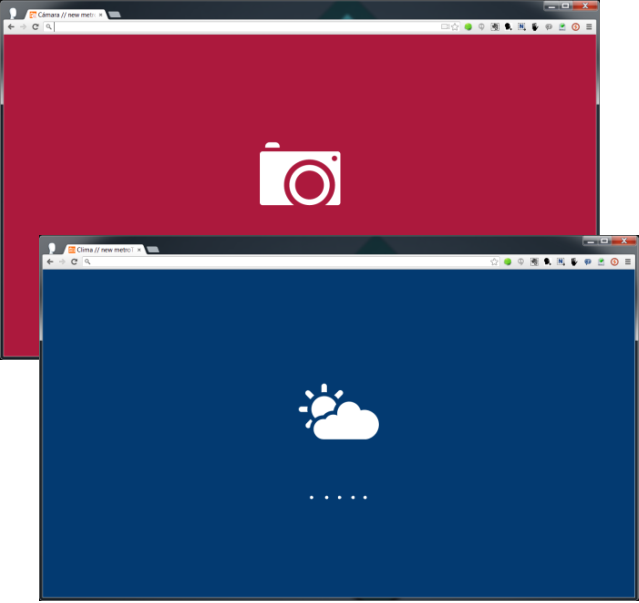
上記のように、アプリランチャーは独自のWindows 8風のアプリをいくつか提供しています。以下は、3つのスクリーンショット、つまりWeatherアプリとTED Talksアプリです。
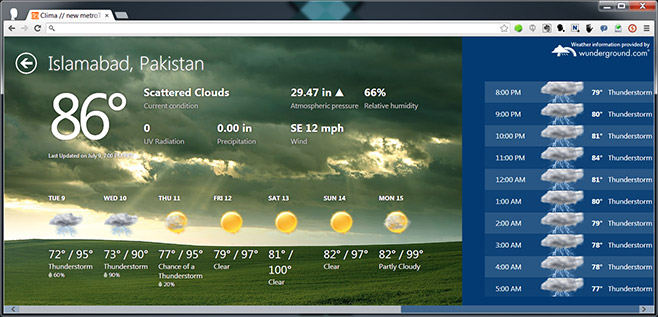
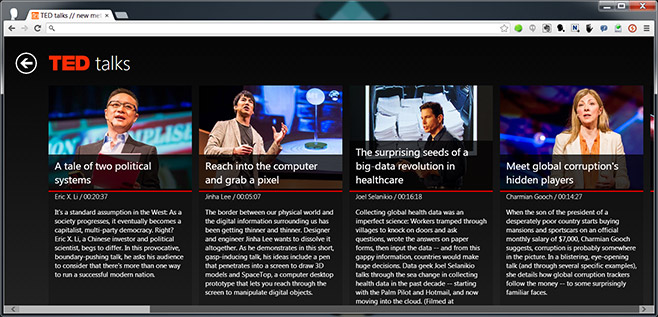
新しいmetroTabはタッチスクリーンの最適化を提供し、しかし、その機能は現在実験的です。有効にするには、[オプション機能]タブに移動して、タッチスクリーンサポートを有効にします。この拡張機能では、この同じタブから機能を有効にした場合、最近閉じたタブを再度開くこともできますが、テストでは、どちらも機能していませんでした。とにかく、これは私たちが見たブラウザーのモダンUIの最高のレンダリングの1つです。詳細への注意から、Windows 8に当てはまる非常に多くのオプションと機能の統合まで、拡張機能は非常にうまく機能します。あちこちに1つまたは2つのバグがありますが、ほとんどの場合、それは本当に驚くべきことです。
Chromeウェブストアから新しいmetroTabをインストールします








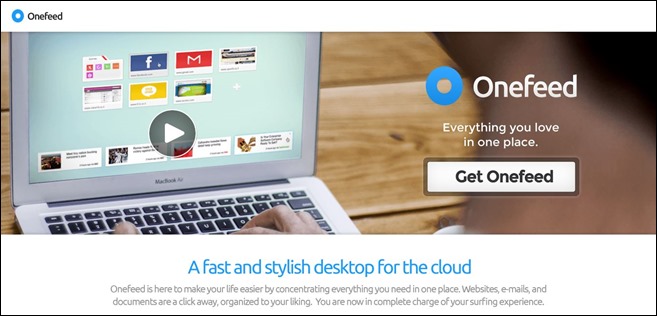




コメント